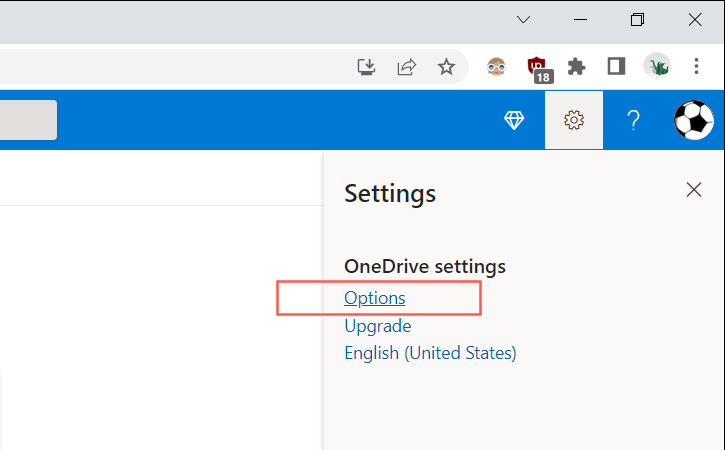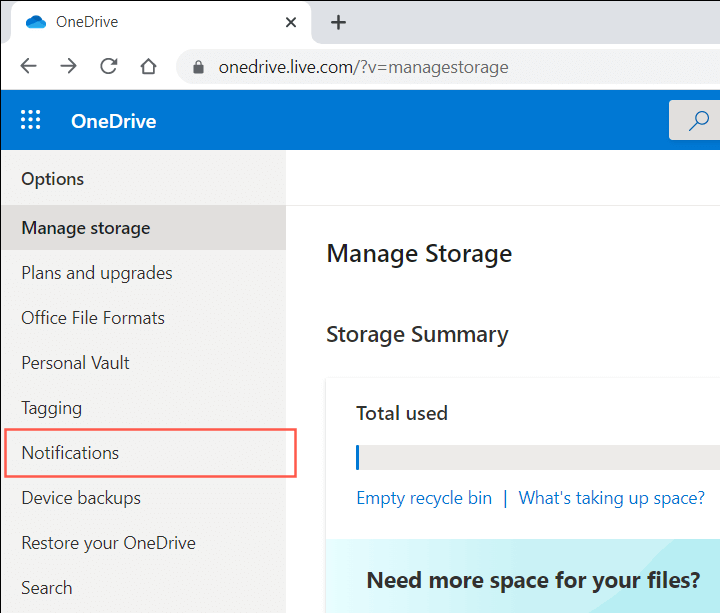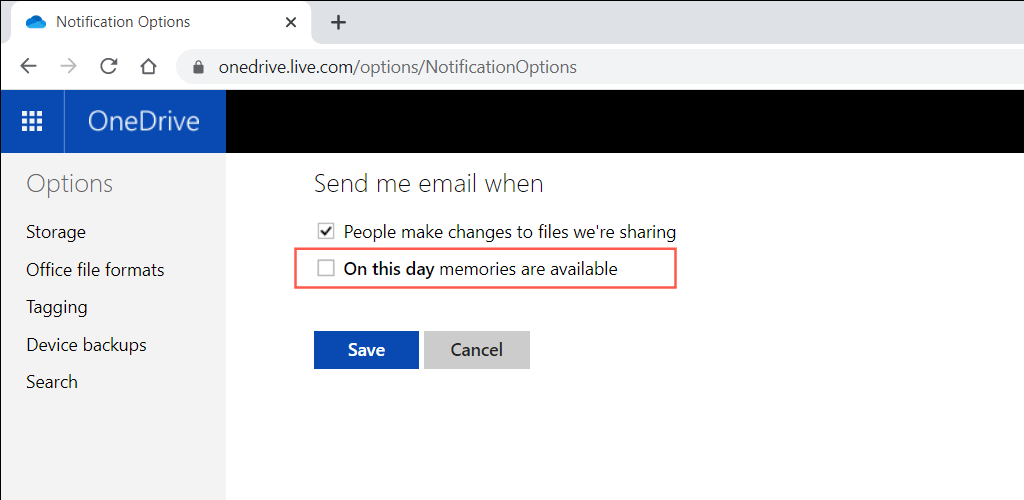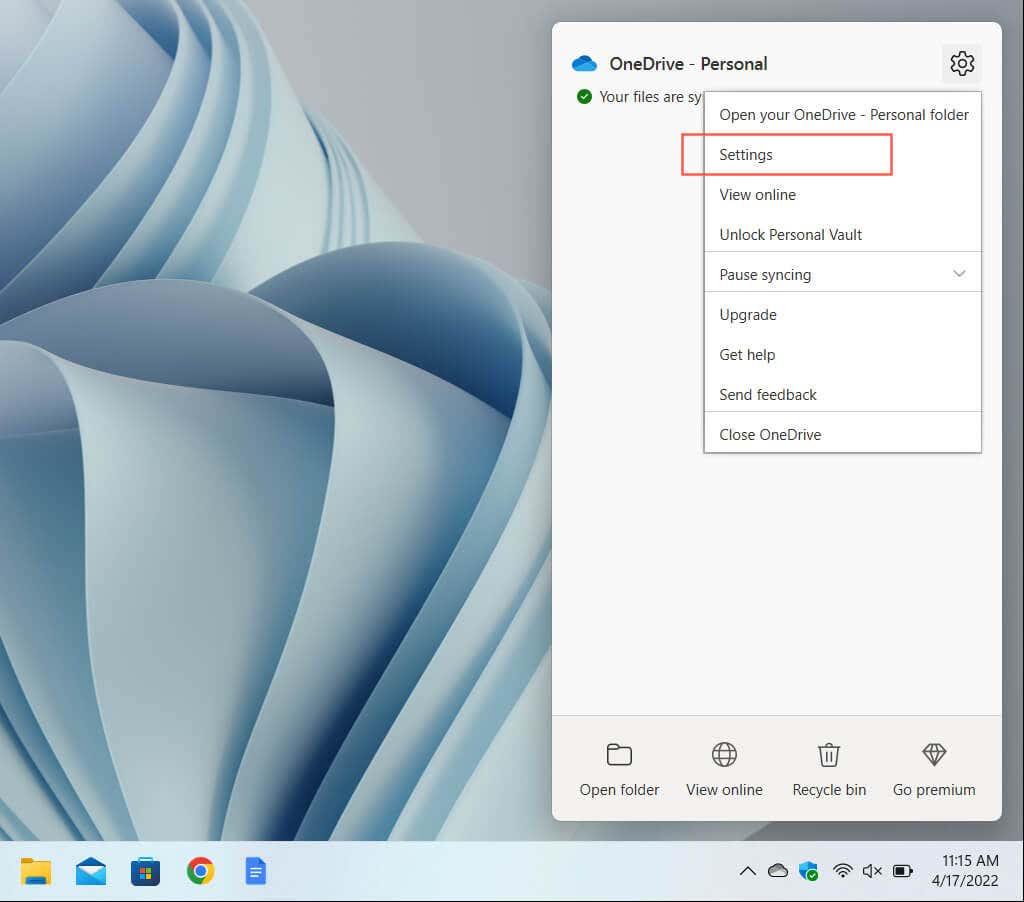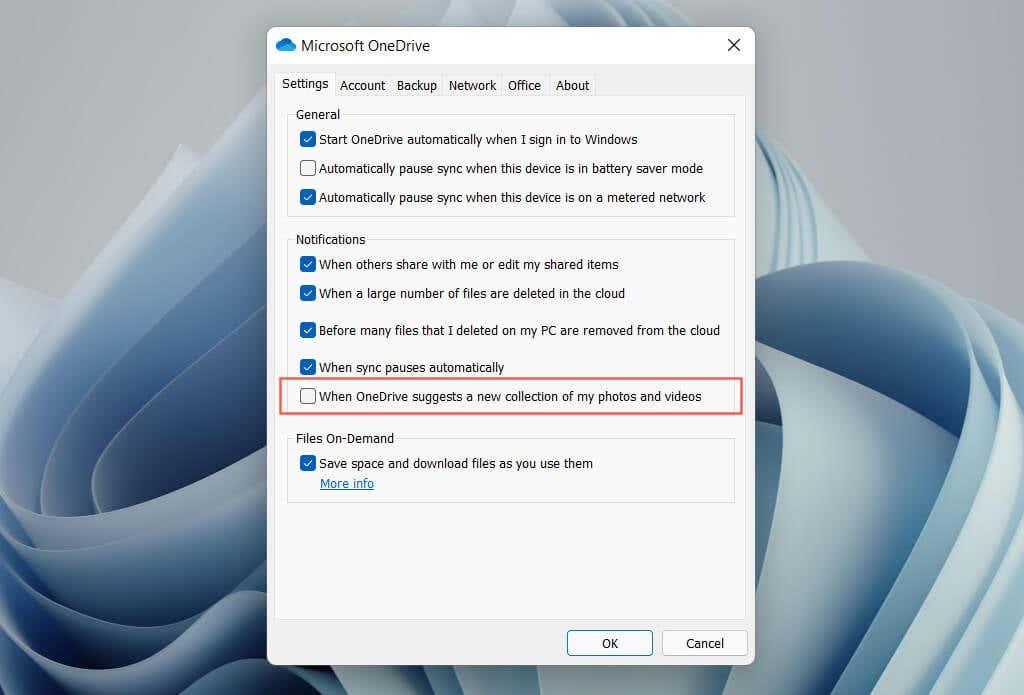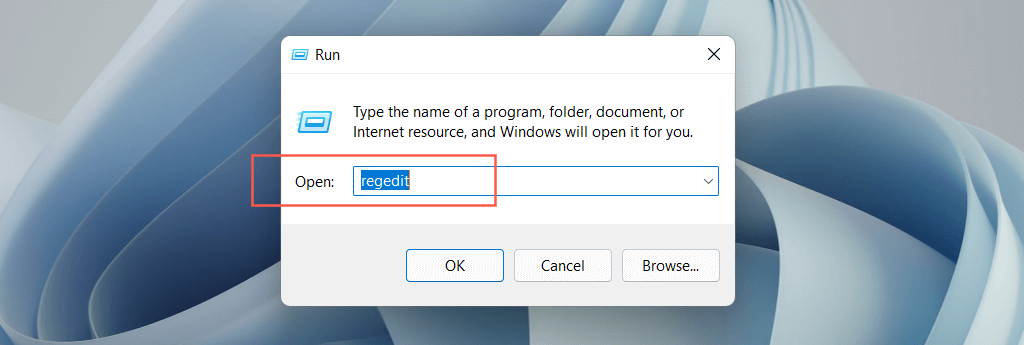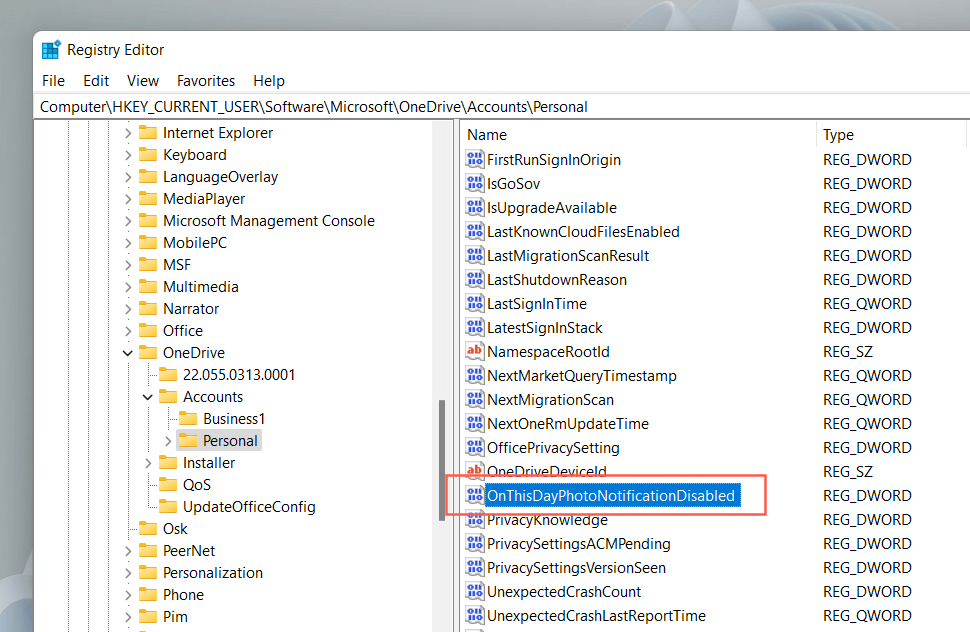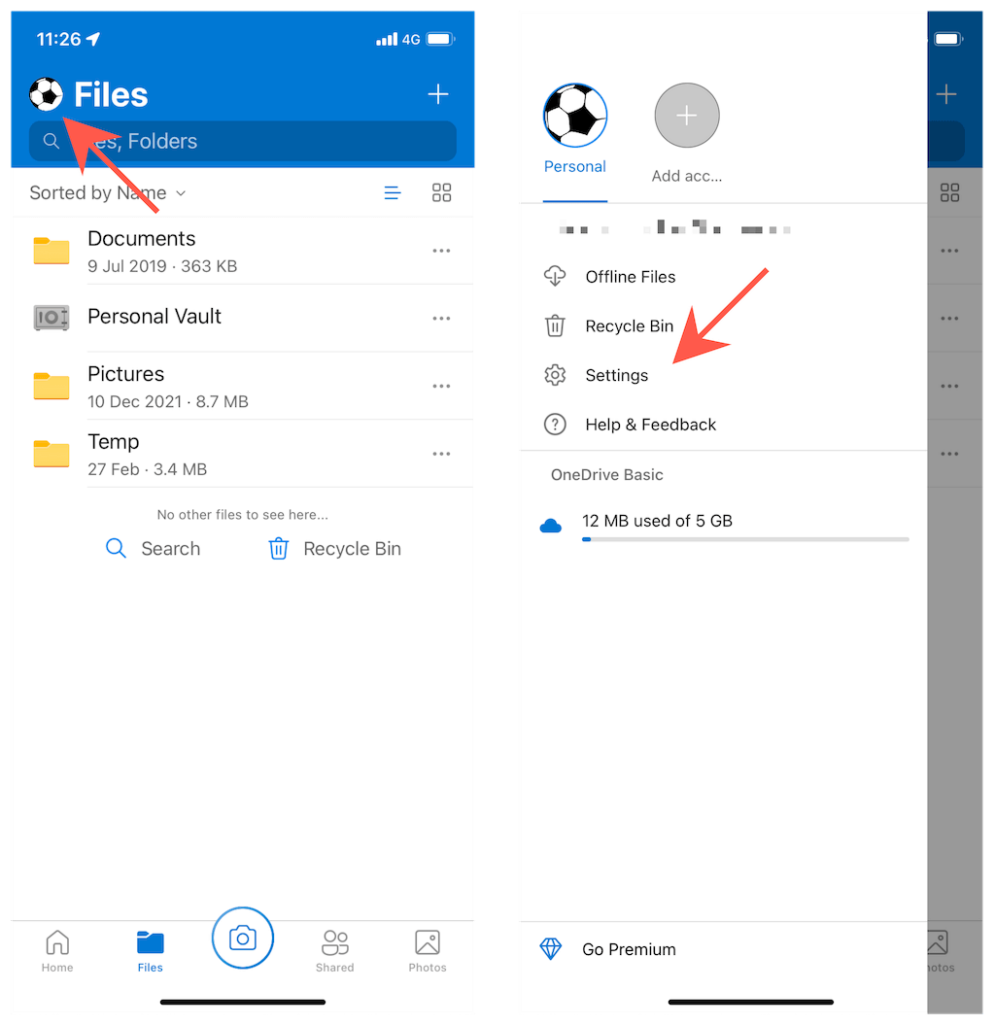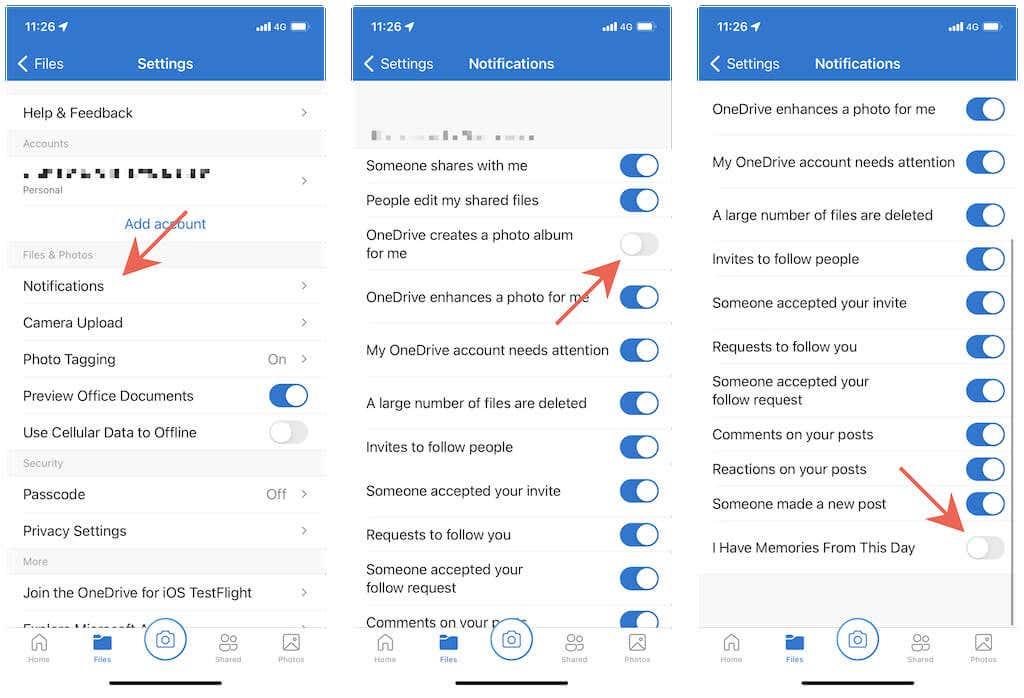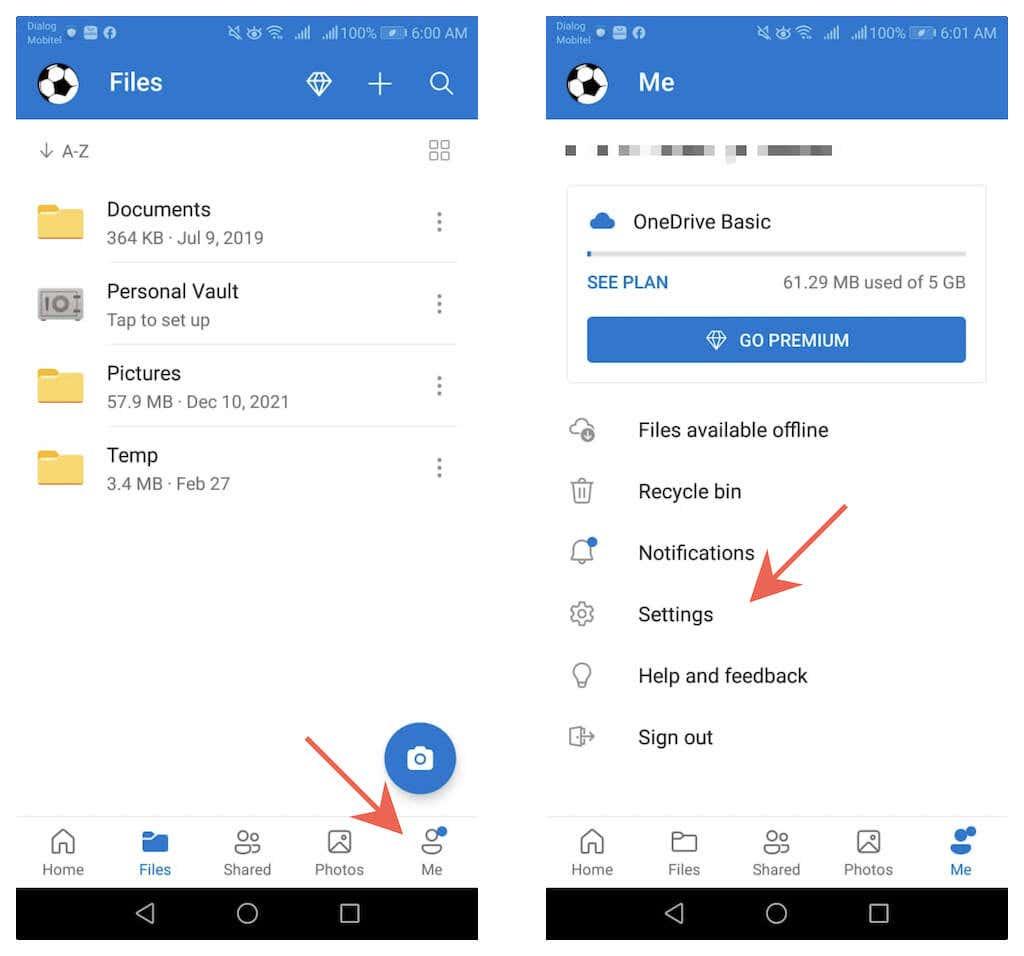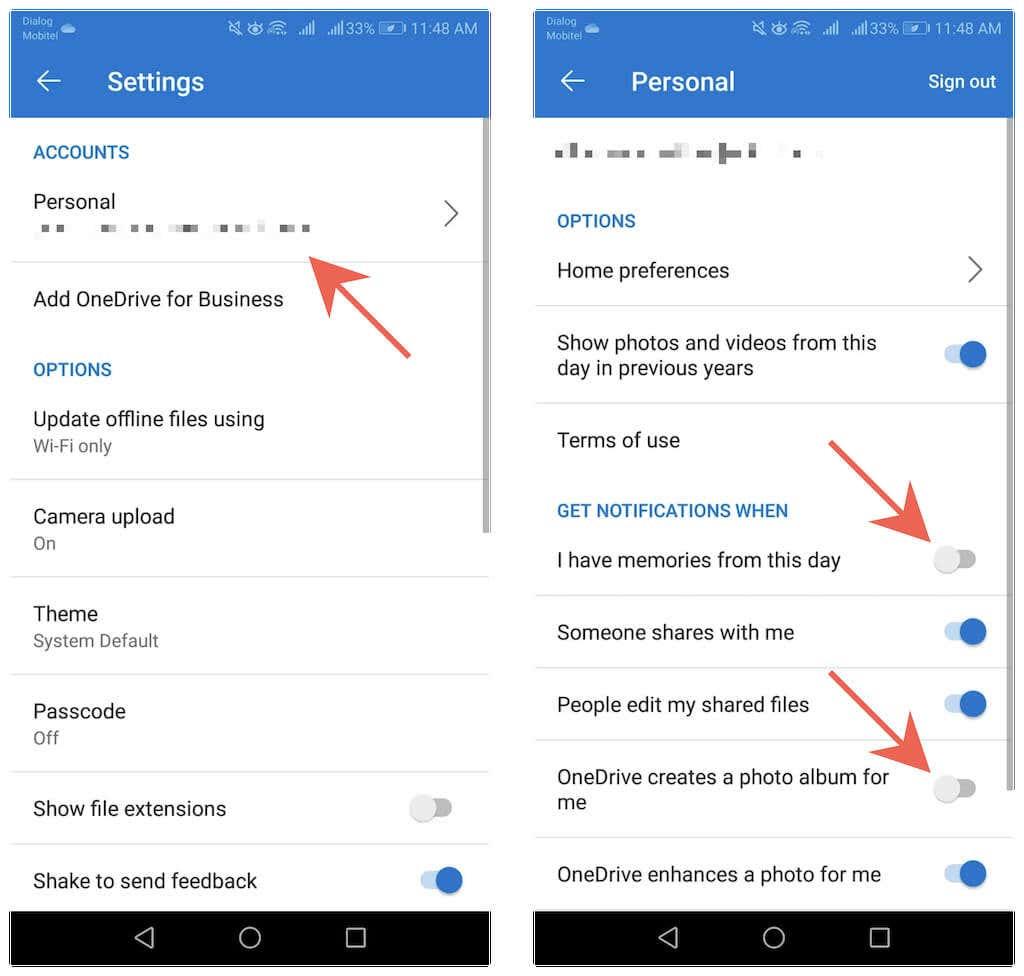Ako koristite OneDrive za sigurnosno kopiranje svoje biblioteke fotografija , on vam redovito e-poštom šalje uspomene—slike i videozapise od istog dana prethodnih godina. Evo kako ih onemogućiti na Windowsima, Androidu, iPhoneu i iPadu.
Iako ova sjećanja zvuče kao dobar koncept, mogu zatrpati vašu pristiglu poštu, djelovati kao smetnja, pa čak i pobuditi loša sjećanja. Osim e-pošte, također ćete primati obavijesti na radnoj površini i mobilnim uređajima. Ako radije ne biste primali OneDriveove e-poruke i obavijesti “Na ovaj dan”, lako ih je onemogućiti.

Onemogućite e-poruke OneDrivea “na ovaj dan”.
Umjesto da potpuno otkažete pretplatu na OneDrive e-poštu i potencijalno propustite važne poruke vezane uz račun, možete posebno dati Microsoftovoj usluzi za dijeljenje datoteka da vam prestane slati poruke "Na ovaj dan". Da biste to učinili, morate pristupiti web aplikaciji OneDrive na OneDrive.com.
1. Posjetite OneDrive.com i prijavite se svojim Microsoft računom.
2. Odaberite ikonu Postavke u obliku zupčanika u gornjem desnom kutu kartice preglednika i odaberite Opcije .
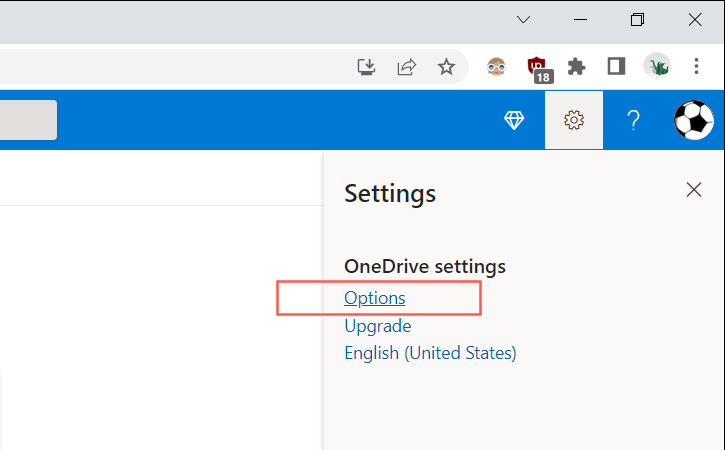
3. Odaberite Obavijesti na bočnoj traci.
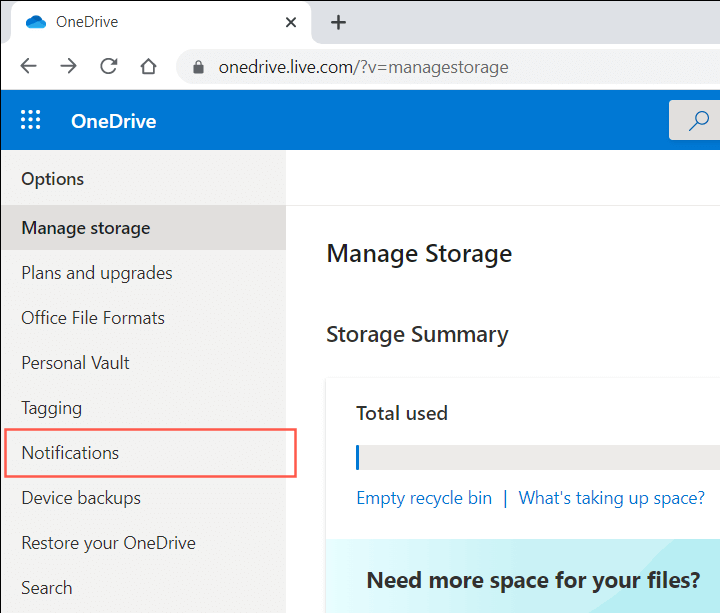
4. Poništite okvir pored Na ovaj dan uspomene su dostupne .
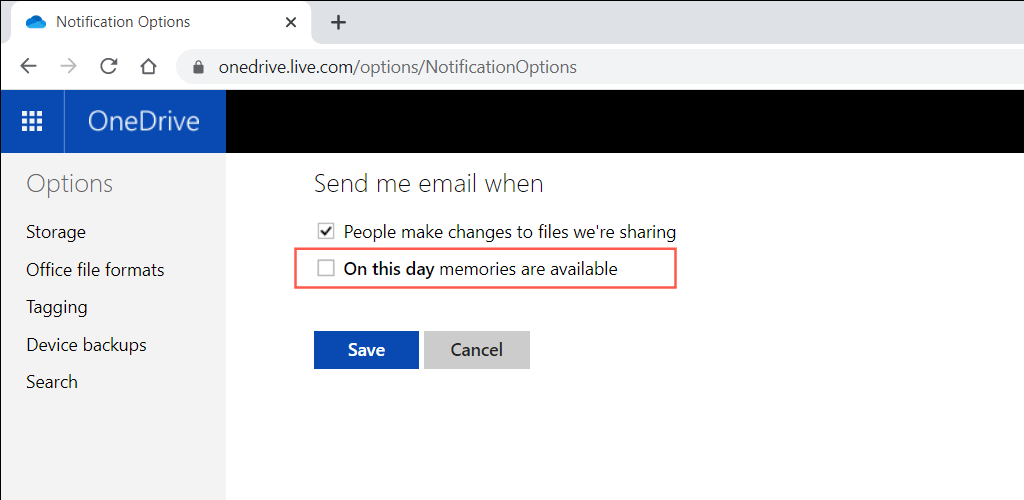
5. Odaberite Spremi .
Napomena : ako se pokušate prijaviti na OneDrive.com na mobilnom uređaju, on može automatski pokrenuti aplikaciju OneDrive (ako ste je instalirali). Pokušajte se prijaviti na web-mjesto nakon prebacivanja preglednika u radnu površinu kako biste to spriječili.
Onemogućite OneDriveove obavijesti “Na ovaj dan” na računalu
Na računalu je uobičajeno primati obavijesti "Na ovaj dan" iz aplikacije OneDrive koja dolazi unaprijed instalirana sa sustavima Windows 11 i 10 . Ako ih želite onemogućiti, morate isključiti određenu postavku u svojim postavkama OneDrivea. Ako to ne uspije utjecati, morate izmijeniti relevantni ključ registra pomoću uređivača registra .
Onemogućite obavijesti "Na ovaj dan" u postavkama OneDrivea
1. Odaberite ikonu OneDrive na programskoj traci (nalazi se desno od programske trake).
2. Odaberite ikonu Pomoć i postavke u obliku zupčanika . Zatim odaberite Postavke .
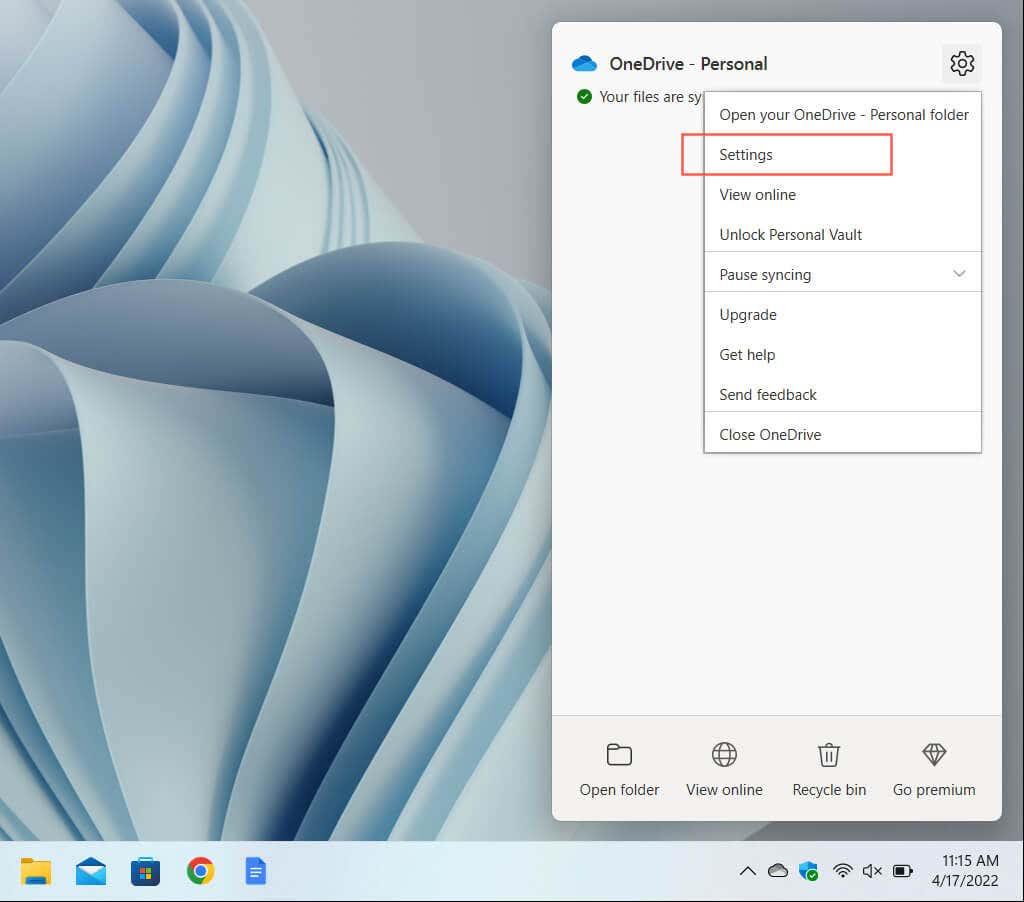
3. Prijeđite na karticu Postavke .
4. Poništite potvrdni okvir pored Kad OneDrive predloži novu zbirku mojih fotografija i videa .
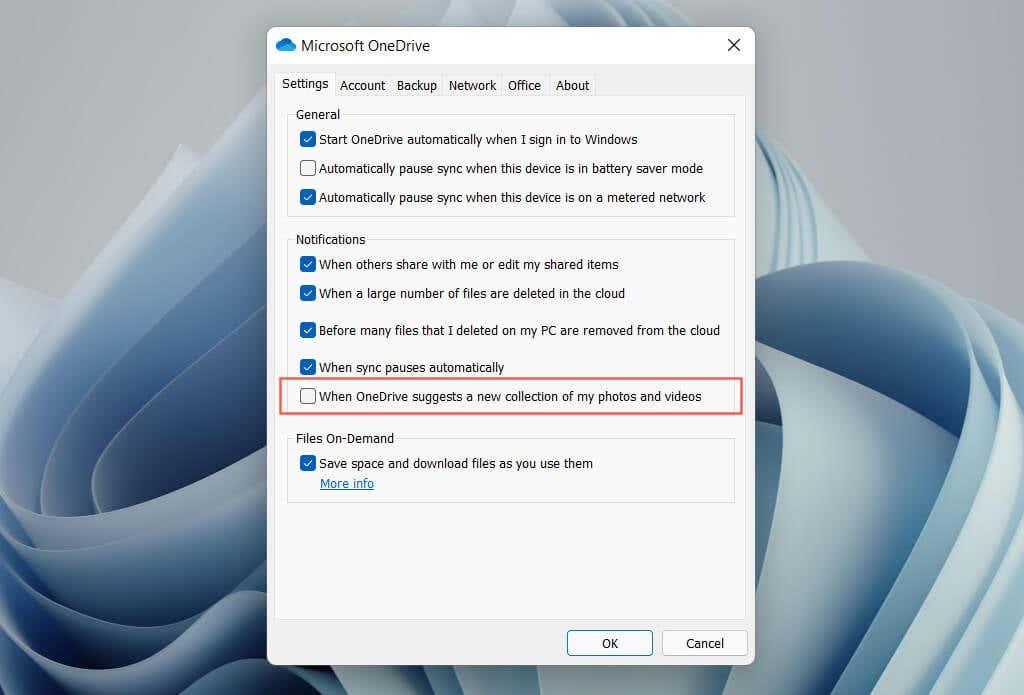
5. Odaberite U redu .
Napomena : Na starijim verzijama OneDrivea možda ćete vidjeti opciju s oznakom Kada su dostupna sjećanja "Na ovaj dan" . Poništite tu opciju da biste zaustavili obavijesti "Na ovaj dan".
Onemogućite obavijesti "Na ovaj dan" putem registra sustava
1. Pritisnite Windows + R da biste otvorili okvir Pokreni .
2. Upišite regedit i odaberite OK .
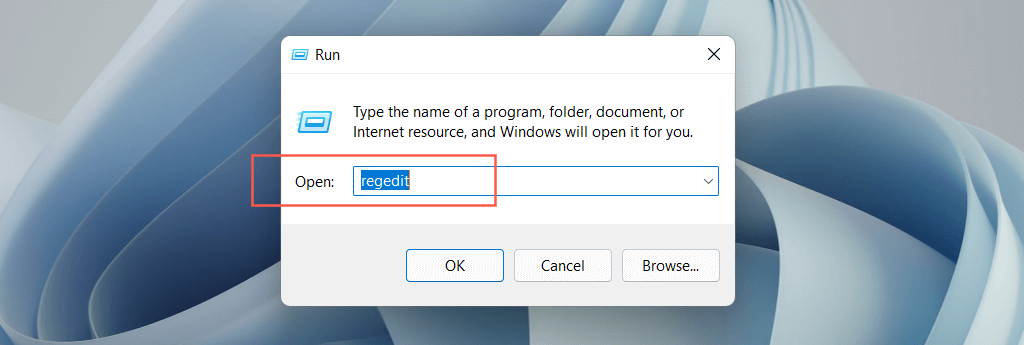
3. Kopirajte i zalijepite (ili upišite) sljedeću stazu u adresnu traku na vrhu prozora uređivača registra i pritisnite Enter :
HKEY_CURRENT_USER\Software\Microsoft\OneDrive\Accounts\Personal
4. Odaberite Osobnu mapu na bočnoj traci. Zatim dvaput kliknite unos registra OnThisDayPhotoNotificationDisabled na desnoj strani prozora.
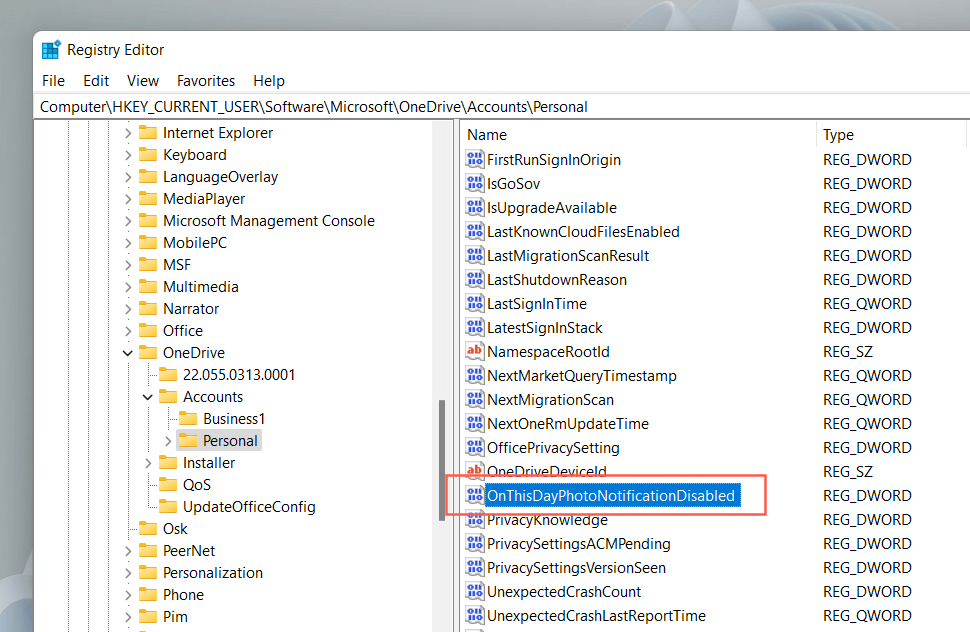
5. Unesite heksadecimalnu vrijednost 1 i odaberite U redu .

6. Izađite iz prozora uređivača registra i ponovno pokrenite računalo.
Napomena : Ako se čini da nedostaje unos registra u koraku 4 , desnom tipkom miša kliknite Osobno i odaberite Novo > DWORD (32-bitna) vrijednost . Nazovite ga kao OnThisDayPhotoNotificationDisabled i spremite ga s heksadecimalnom vrijednošću 1 .
Onemogućite OneDriveove obavijesti “Na ovaj dan” na mobitelu
Obavijesti "Na ovaj dan" također se mogu prikazati na iOS i Android pametnim telefonima, ali ih možete onemogućiti bez isključivanja svih OneDrive obavijesti kao na PC-u. Imajte na umu da je postupak malo drugačiji na iOS i Android verzijama aplikacije OneDrive.
Onemogućite obavijesti "Na ovaj dan" na iOS-u
1. Otvorite OneDrive i dodirnite profilni portret u gornjem lijevom kutu zaslona.
2. Dodirnite Postavke .
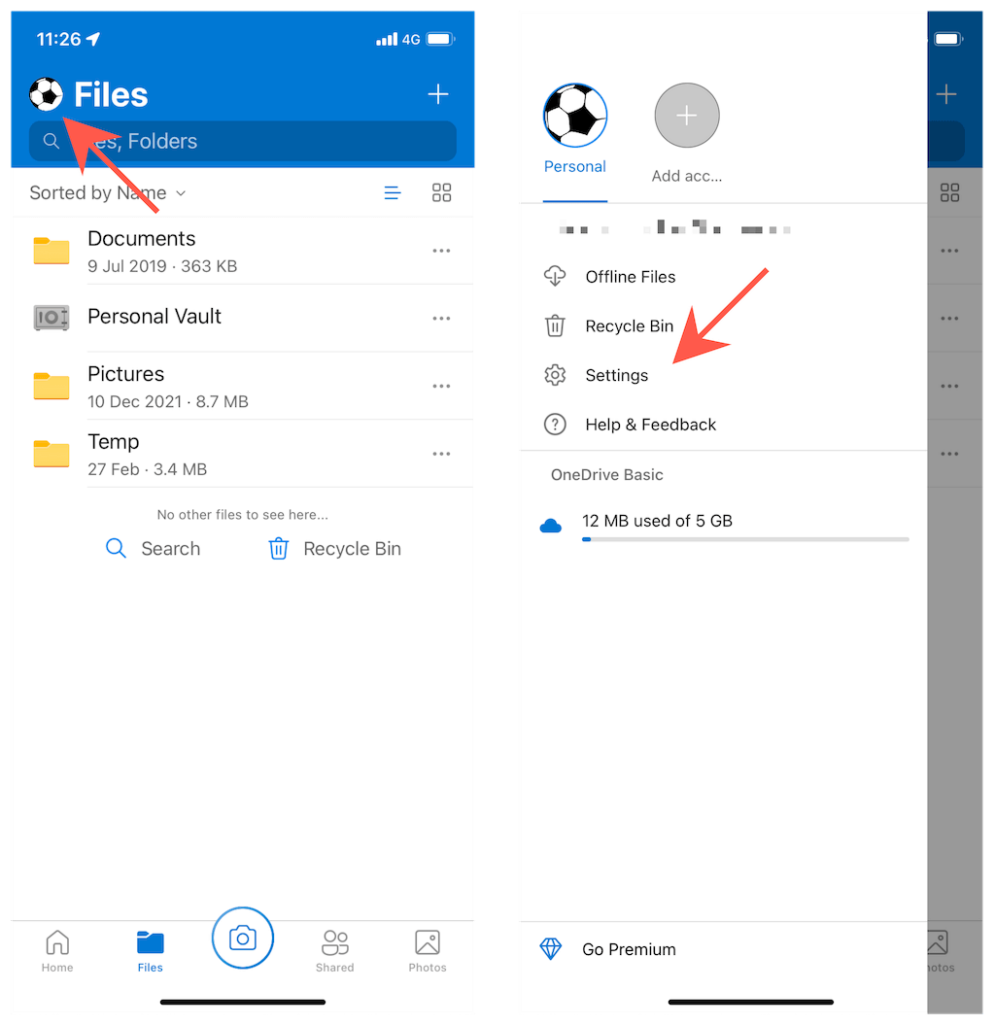
3. Dodirnite Obavijesti .
4. Isključite prekidače pored OneDrive stvara foto album za mene i Imam uspomene iz ovog dana .
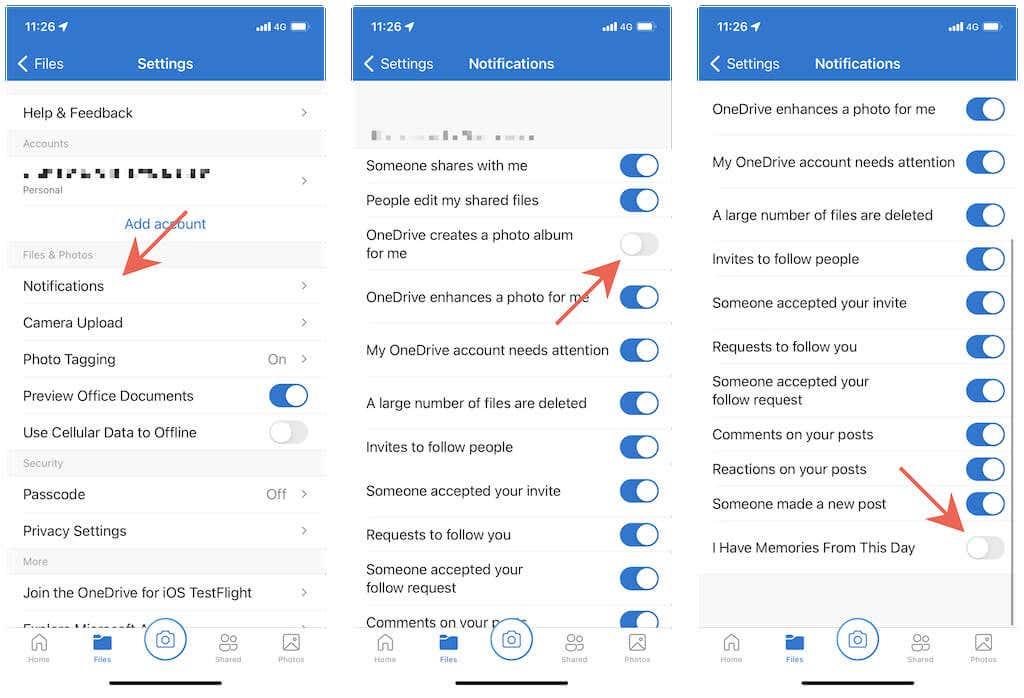
5. Izađite iz zaslona postavki OneDrivea .
Onemogućite obavijesti "Na ovaj dan" na Androidu
1. Otvorite aplikaciju OneDrive i prijeđite na karticu Ja .
2. Dodirnite Postavke .
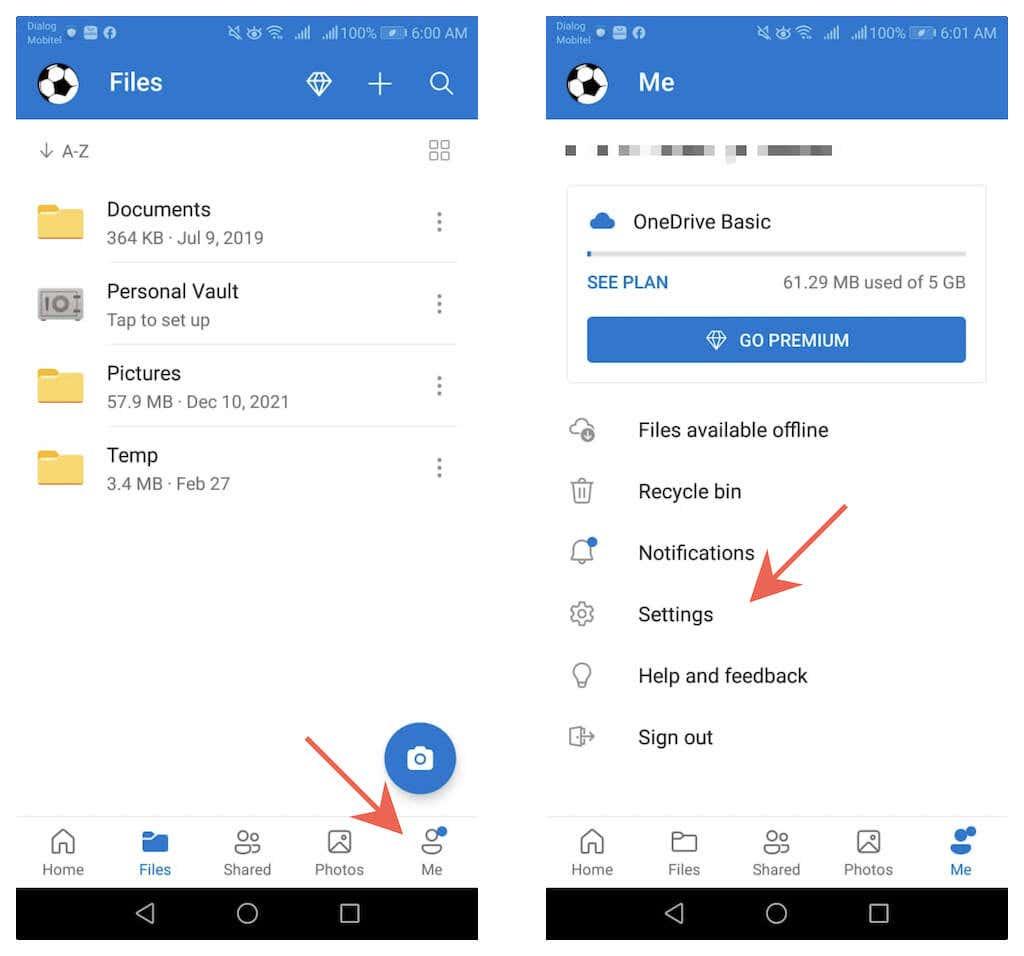
3. Dodirnite Osobno
4. Isključite prekidače uz Imam uspomene iz ovog dana i OneDrive će za mene stvoriti foto album .
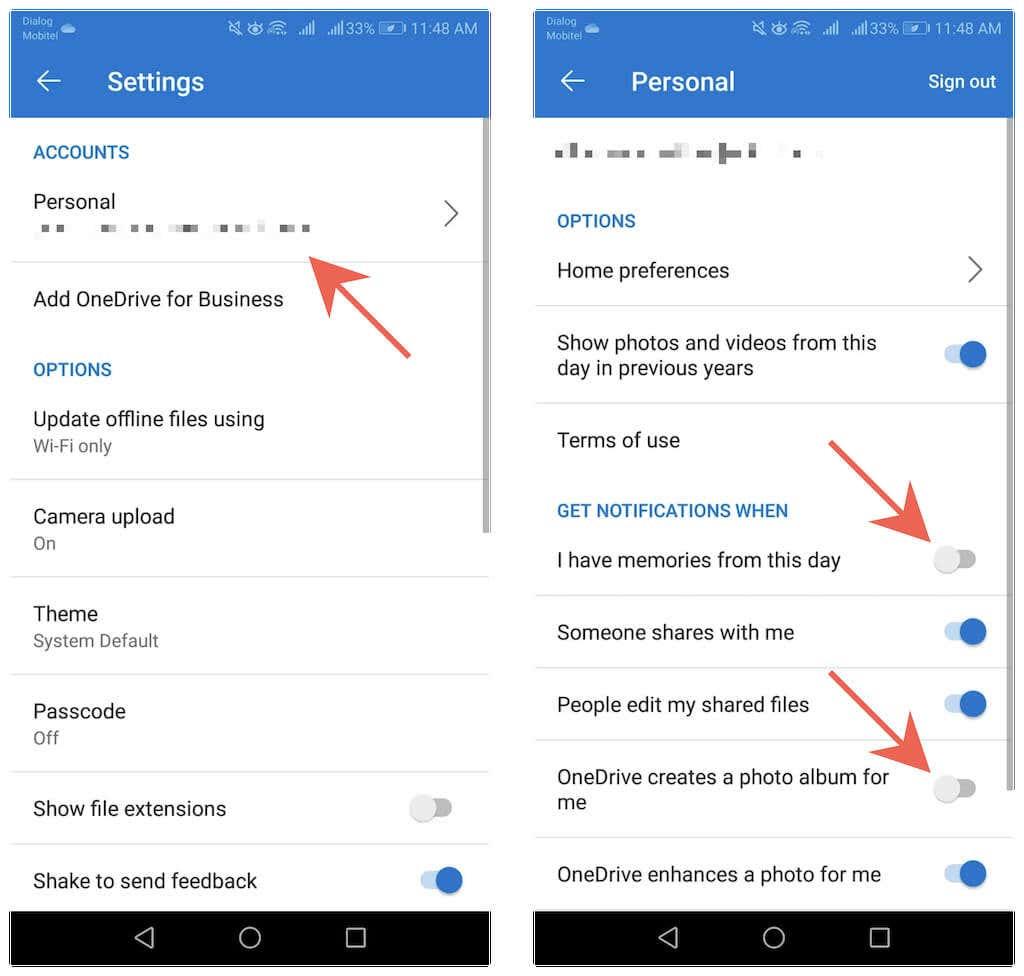
5. Izađite iz zaslona postavki OneDrivea .
Blokirajte svoja sjećanja
OneDriveove e-poruke “Na ovaj dan” brzo je i jednostavno onemogućiti. Međutim, ne zaboravite to računati blokiranjem obavijesti "Na ovaj dan". Ako vam počne nedostajati dnevna doza uspomena na OneDriveu, možete ih jednako brzo ponovno uključiti.